כיצד לתקן סרטוני אינסטגרם שלא מנגנים
אינסטגרם היא דרך מהנה לשתף את הדברים המגניבים שלכםעם חברים ובני משפחה, לפעמים החוויה שלך יכולה להיהרס אם אינך יכול לצפות בסרטונים באינסטגרם. משתמשים רבים דיווחו על סרטוני אינסטגרם שאינם מנגנים בעיה, בעיה זו מתרחשת בווריאציה. קטעי וידאו עשויים להפעיל כמה שניות ואז יפסיקו, הם לא ישחקו כלל עם סמל המצלמה מהבהב ולפעמים רק אודיו עובד והמסך הלבן. עם זאת, תוכלו לתקן את הבעיה, להלן מספר שיטות שיכולות לעזור לכם לפתור את הבעיה.
חלק 1: מדוע סרטון אינסטגרם לא עובד / טוען
אלה כמה מהאשמים הנפוצים שגורמים לסרטוני אינסטגרם לא לעבוד בבעיה, בהמשך מדריך זה, סקרנו גם כיצד להיפטר מהבעיות הללו.
1. חיבור רשת לקוי: הדבר הראשון שיכול לגרום לבעיה זו הוא חיבור אינטרנט איטי או לא אמין. אם האינטרנט שלך מתנתק לעתים קרובות או שיש לו קצב הורדה איטי, אתה עלול להתמודד עם בעיית וידאו באינסטגרם.
2.אפליקציית אינסטגרם מיושנת: סיבה נוספת יכולה להיות שייתכן שהשתמשת בגרסה ישנה יותר של האפליקציה, באגים רבים הם קבועים והביצועים משופרים עם עדכונים. אז וודא שאתה משתמש בגרסה האחרונה של האפליקציה.
3. סרטון לא חוקי: אחת הסיבות היא לנסות לצפות בסרטון לא חוקי, יתכן שאדם כלשהו העלה סרטון מושחת או לא תקין, ולכן וודאו שהווידיאו תקף לפני שהוא קופץ למסקנה כלשהי.
4. אחסון באייפון לא מספיק: אינסטגרם משתמשת במטמון ב- iPhone שיכול לצמוח עם הזמן, אם לאייפון שלך יש זיכרון אחסון נמוך מאוד אז אתה יכול להתמודד עם הקפאת סרטוני אינסטגרם.
5. מצב חיסכון בחשמל: ודא שאתה לא במצב חיסכון בחשמל, אנשים דיווחו על הרבה נושאים הקשורים באינסטגרם במצב חיסכון בחשמל.
6. נתוני אפליקציות פגומים: סיבה נוספת יכולה להיות פגומה בנתוני אפליקציות, לרוב זה נגרם כתוצאה מהתקפה זדונית או מסיבה אחרת.
חלק 2: כיצד לתקן וידאו באינסטגרם לא משחק
הבעיה באינסטגרם תקועה יכולה להיגרם על ידימספר הסיבות וחלק מהסיבות הנפוצות ביותר מגויסות לעיל. למרבה המזל ניתן לתקן זאת בקלות, אתה יכול לנסות להשתמש בשיטות הבאות כדי לתקן וידאו באינסטגרם ובעיות אינסטגרם אחרות.
1. התאם את חיבור הרשת:
הדבר הראשון שאתה צריך לעשות זה לבדוק את שלךחיבור לאינטרנט, לרוב ניתן לפתור בעיות אינסטגרם באמצעות חיבור אינטרנט טוב. אתה יכול לנסות לכבות את ה- Wi-Fi שלך ולהפעיל אותו שוב. דבר נוסף שאתה יכול לעשות הוא לשכוח את רשת ה- Wi-Fi שלך ולשמור אותה שוב.
2. השבת מצב צריכת חשמל נמוכה:
מצב צריכת חשמל נמוכה יכול לעורר בעיית הפעלת וידאו באינסטגרם, אתה יכול לכבות אותו ב- iPhone שלך כדי למנוע את הבעיה. כך אתה עושה את זה:
- שלב 1: עבור אל "הגדרות" באייפון שלך
- שלב 2: הקש על "סוללה"
- שלב 3: כבה כעת את מצב צריכת החשמל הנמוכה על ידי לחיצה על המקש

3. עדכן את אפליקציית אינסטגרם:
השימוש הטוב ביותר בגרסה האחרונה של האפליקציה כדי להימנע מבעיות, תוכלו לעדכן את האינסטגרם שלכם באייפון שלכם לפי השלבים הבאים:

שלב 1: פתח את "Appstore" ממסך הבית שלך
שלב 2: הקש על סמל "עדכן" בפינה השמאלית התחתונה
שלב 3: כל האפליקציות שיכולות לעדכן יוצגו ברשימה עם הכפתור "עדכן", מצא את Instagram והקש על "עדכן"
4. הפעל מחדש את נתב ה- Wi-Fi:
כבר דיברתי מדוע אינטרנט מהיר ומהירחיבור נדרש כדי להתנסות. אינסטגרם במלואם וללא רבב. אם אתה נתקל בבעיות קישוריות לאינטרנט נסה להפעיל מחדש את הנתב.
5. התקנה מחדש של אינסטגרם
- שלב 1: עבור אל "מסך הבית" שלך
- שלב 2: לחץ לחיצה ממושכת על סמל אפליקציית אינסטגרם למשך מספר שניות
- שלב 3: סמל האפליקציה יתחיל להתנדנד, לחץ על הסימן "X" בראש הסמל ומחק את האפליקציה.
- שלב 4: כעת תוכלו לעבור אל "" Appstore "
- שלב 5: הקש על "כפתור חיפוש" וחפש אינסטגרם
- שלב 6: הקש על כפתור "השג" לצד סמל אינסטגרם ברשימה
7. תקן את אינסטגרם לא מנגנת סרטונים ללא אובדן נתונים
אם כל מה שלעיל לא היה עובד בשבילך אזיש סיכויים גדולים שיש לך בעיה במערכת האייפון שלך. עם זאת אתה יכול לתקן את זה באמצעות Tenorshare ReiBoot. זהו כלי נהדר שמסוגל לתקן כל מיני בעיות תקועות של iOS בצעדים פשוטים וקלים. הכי מעניין זה גם ישמור על הנתונים האישיים שלך בטוחים. כך תוכלו להשתמש בו:
שלב 1: הורד והתקן את התוכנה במחשב האישי שלך או ב- Mac, הפעל את התוכנית וחבר את iPhone למחשב.
שלב 2: לאחר איתור ההתקן, בחר "תקן את כל ה- iOS תקוע" מהממשק ואז תיכנס למסך חדש.

שלב 3: לחץ על "תקן עכשיו" כדי להיכנס לקושחה. הורד את הקושחה למחשב שלך בהתאם להוראות.
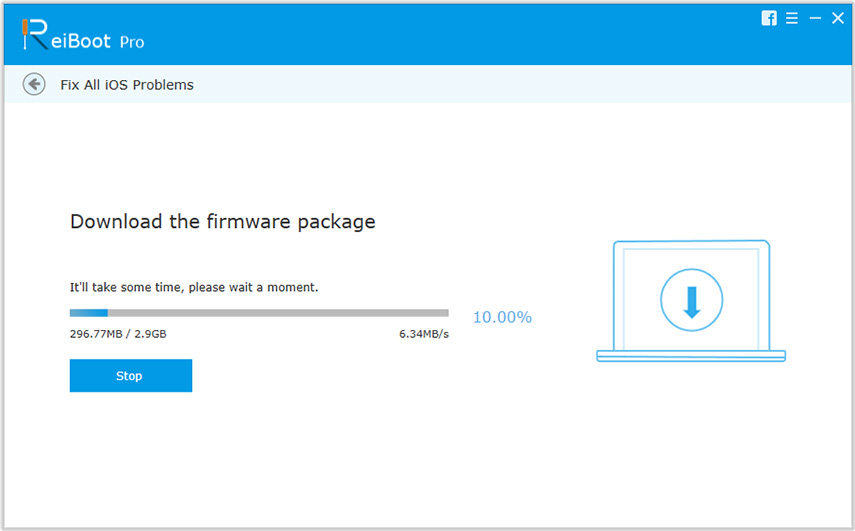
שלב 4: בסיום התהליך, לחץ על "התחל תיקון" כדי לתקן את כל בעיות האפליקציה לחלוטין.
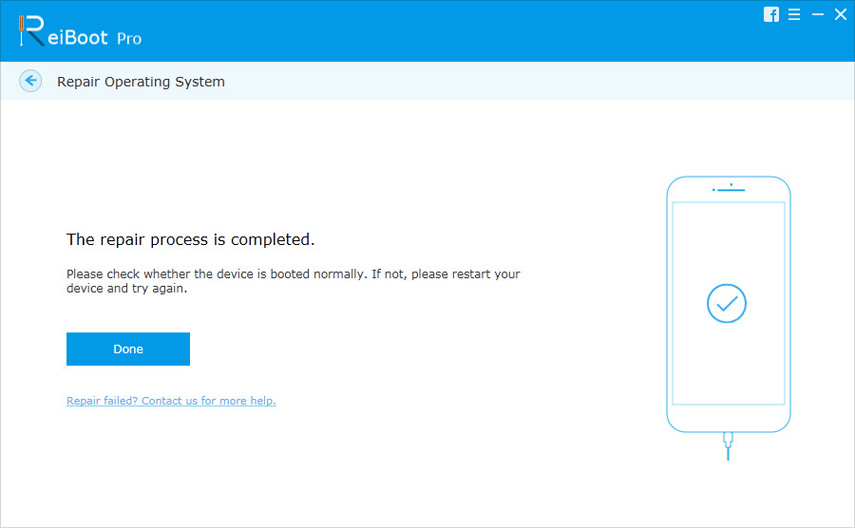
מאמר זה ניתח את הסיבות לסרטון אינסטגרם לא מתנגן באייפון או באייפד והציג את הפתרונות האפשריים לבעיה זו. אם בכל זאת יש לך שאלות נוספות, אנא צור איתנו קשר על ידי התייחסות למטה.









